Le HTM ou HTML (Hyper Text Markup Language) est largement utilisé pour la création de sites web. Convertir le HTM en PDF est souvent nécessaire pour préserver le formatage du code et faciliter sa visualisation. UPDF est un excellent convertisseur qui permet de partager et de modifier facilement des fichiers PDF, en complément de la conversion HTM en PDF.
Comment convertir le HTM en PDF à travers 5 méthodes ?
La conversion de HTM en PDF est indispensable pour gérer efficacement vos projets tout en recevant les commentaires de vos clients. Avec un convertisseur HTM en PDF gratuit à la pointe de la technologie, vous pouvez gérer ces tâches efficacement et rationaliser votre flux de travail sans aucun problème.
Voici les 5 meilleures méthodes (5 meilleurs convertisseurs HTM en PDF) que vous pouvez utiliser pour convertir un fichier HTM en PDF en quelques étapes simples :
1. CloudConvert
CloudConvert est une plateforme polyvalente de conversion de fichiers en ligne qui permet aux utilisateurs de convertir facilement divers types de fichiers dans d'autres formats, le tout sans qu'il soit nécessaire d'installer un logiciel. La plateforme prend en charge plus de 200 formats de fichiers, dont les plus populaires comme PDF, DOCX, JPG et MP4.
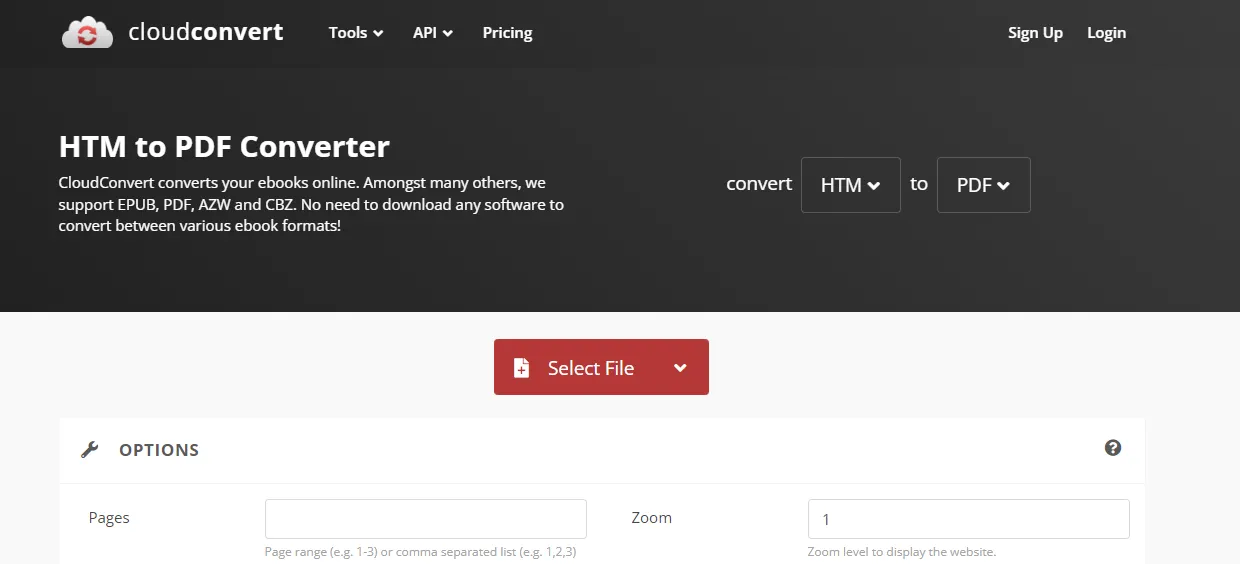
De plus, grâce à une interface utilisateur simple et intuitive, il constitue un excellent choix pour les débutants comme pour les utilisateurs avancés. Voici comment procéder :
- Aller sur le site web de CloudConvert ou taper dans votre navigateur « Cloud Convert » et cliquer sur le premier lien.
- Choisir « HTM » dans la « case de la catégorie d'entrée » et « PDF » dans « la case de la catégorie de sortie ».
- Cliquer sur le bouton rouge et sélectionner le fichier que vous voulez. Vous pouvez le choisir sur votre appareil local, coller un lien ou même utiliser le stockage sur le cloud pour le télécharger.
- Une fois le fichier chargé, vous pouvez également modifier les paramètres tels que le nombre de pages, etc.
- Cliquer sur le bouton convertir et télécharger une fois le fichier converti !
2. FreeConvert
FreeConvert est un outil de conversion de fichiers en ligne qui permet aux utilisateurs de convertir facilement différents formats de fichiers tels que des images, des documents, des fichiers audio et vidéo. L'un des types de conversion pris en charge est HTM en PDF, lequel peut être utile pour convertir des pages web, des articles ou des documents en ligne dans un format plus facilement accessible et partageable.
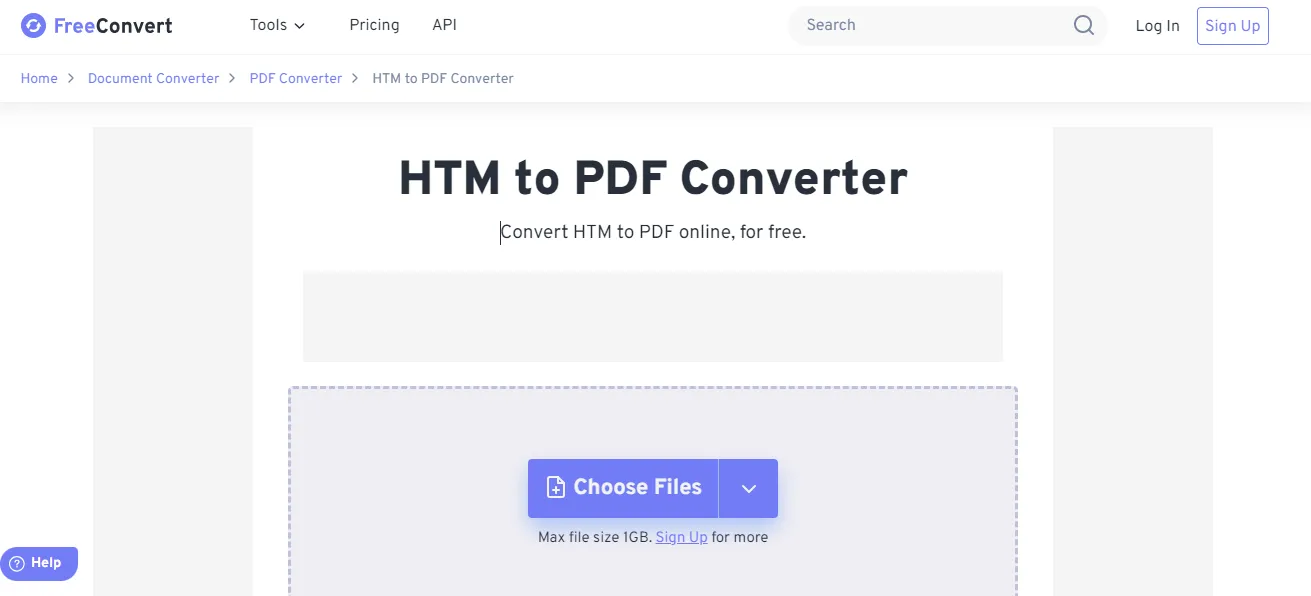
La fonction de conversion HTM en PDF de FreeConvert est conviviale et efficace, ne nécessitant que quelques clics pour convertir un fichier. L'outil offre également des options de personnalisation telles que l'orientation des pages, la taille du document et les marges afin que le PDF converti réponde à vos besoins spécifiques.
- Aller sur le site web de FreeConvert.
- Dans la section « Outils », choisir « Convertisseur de documents ».
- Télécharger le fichier en cliquant sur le bouton « Choisir des fichiers ».
- Dans la liste de sortie, sélectionner « PDF » et cliquer sur le bouton Convertir.
- Télécharger le fichier, et le tour est joué !
3. Convert PDF Online
L'outil Convert PDF Online est une plateforme robuste et fiable qui offre aux utilisateurs une expérience de conversion transparente et efficace. Cet outil est conçu pour prendre en charge un large éventail de formats de fichiers, notamment HTM, et permet aux utilisateurs de convertir leurs fichiers HTM en PDF rapidement et facilement. L'une des principales caractéristiques de cet outil est sa capacité à conserver la mise en page, les polices et les images originales du fichier HTM au cours du processus de conversion.
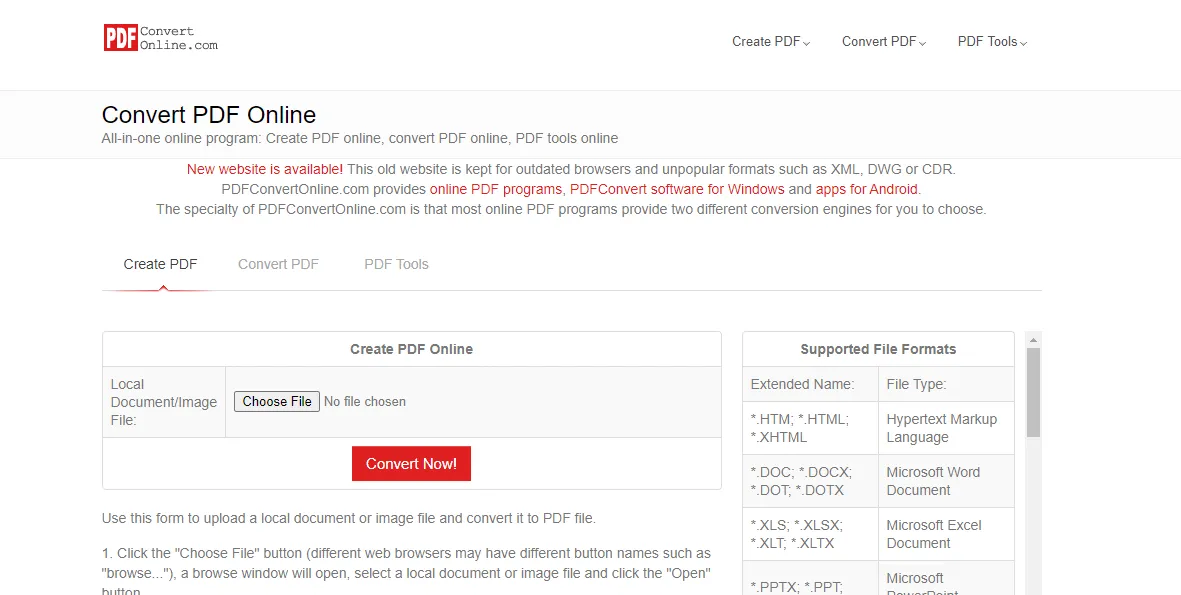
L'outil est entièrement en ligne, ce qui signifie que les utilisateurs peuvent y accéder à partir de n'importe quel appareil doté d'une connexion Internet, sans avoir besoin d'installer un logiciel ou de s'enregistrer. Voici comment l'utiliser pour convertir un fichier HTM en PDF :
- Suivre ce lien pour ouvrir l'outil Convert PDF Online.
- Choisir « Convertir PDF ».
- Charger le fichier à partir de votre espace de stockage local.
- Pour le format de sortie, choisir « PDF ».
- Cliquer sur « Convertir maintenant » et attendre la conversion pour télécharger le fichier.
4. MConverter
En 4ème position, nous avons MConverter. Comme les autres convertisseurs de cette liste, que vous ayez besoin d'extraire de l'audio d'une vidéo, de convertir un document dans un format différent ou de compresser un gros fichier vidéo, MConverter a tout ce qu'il vous faut. Prenant en charge un large éventail de types de fichiers et de codecs, MConverter offre des conversions rapides et fiables à chaque fois.
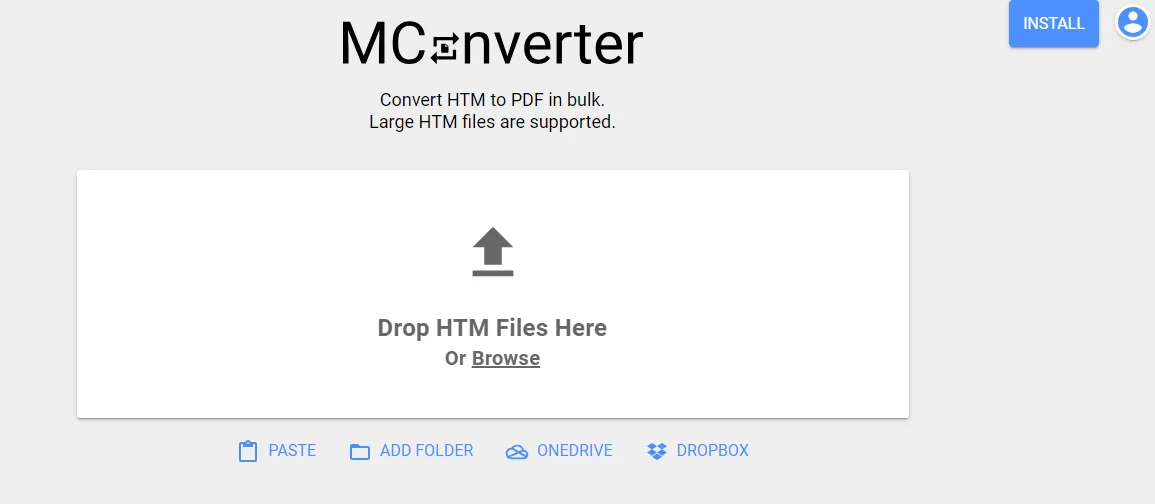
Voici comment utiliser MConverter comme convertisseur de fichiers HTM en PDF :
- Dans votre navigateur, taper « MConverter » et cliquer sur le premier lien.
- Dans les options de conversion, choisir « HTM », et une nouvelle interface s'affiche.
- Charger vos fichiers et choisir « PDF » comme format de sortie.
- Télécharger les fichiers une fois la conversion terminée.
5. OnlineConvertFree.com
En dernier lieu, nous avons l'outil OnlineConvertFree. Bien qu'il ne soit pas assez populaire, il offre la meilleure fonctionnalité que vous puissiez rencontrer. Il offre également une conversion facile à suivre. De plus, il prend en charge de nombreuses plates-formes, ce qui vous permet de convertir sans problème.
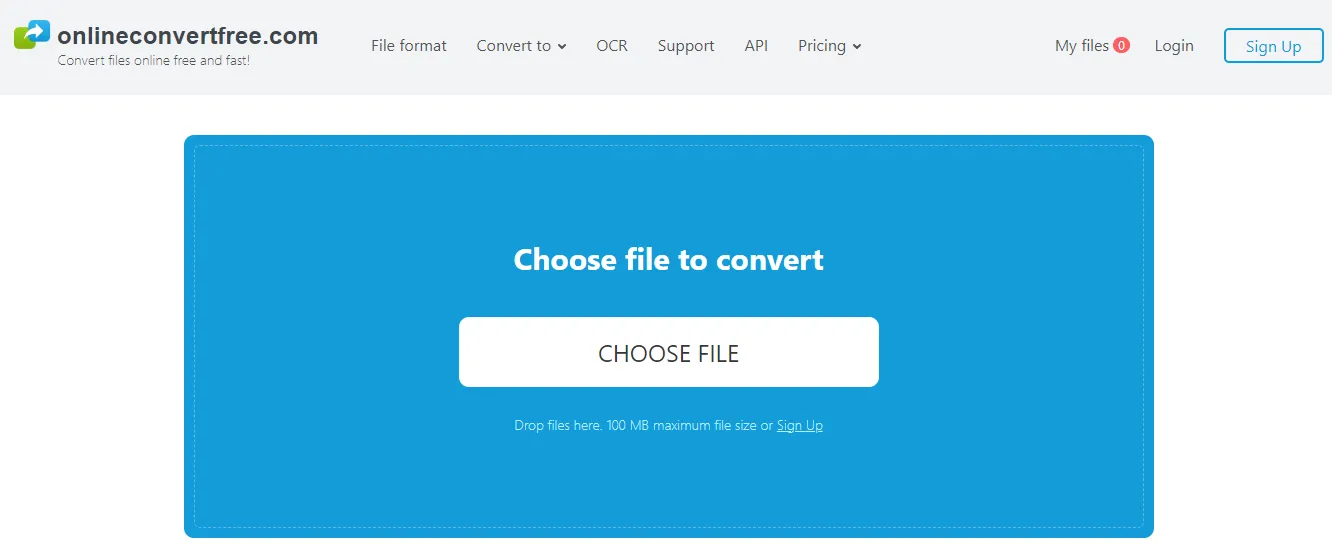
Voici comment convertir un fichier HTM en PDF à l'aide de OnlineConvertFree.com :
- Cliquer sur ce lien pour ouvrir OnlineConvertFree.com sur votre navigateur.
- Faire défiler vers le bas jusqu'au menu du document et choisir « HTM ».
- Choisir vos fichiers à partir du stockage local ou les faire glisser et les déposer.
- Sélectionner « PDF » comme format de sortie.
- Cliquer sur le bouton Convertir et télécharger une fois la conversion terminée !
Ce que vous pouvez faire après la conversion de HTM en PDF
Les fichiers PDF présentent un large éventail de possibilités d'amélioration de vos documents. D'ailleurs, pour obtenir une expérience agréable, avoir un logiciel PDF efficace et robuste est très important !
Nous vous présentons maintenant UPDF qui s'est fait un nom parmi les logiciels PDF et est l'un des logiciels PDF les plus populaires. Avec ses nombreuses fonctionnalités, sa technologie robuste et son interface utilisateur conviviale, il est sans conteste l'un des logiciels PDF les plus performants, capable de vous aider dans diverses tâches. Voici ce que vous pouvez faire avec UPDF :
Modifier vos fichiers PDF en toute simplicité
UPDF est un puissant logiciel PDF offrant un large éventail de fonctionnalités pour vous aider à gérer facilement vos fichiers PDF. L'une des principales fonctionnalités d'UPDF est sa capacité à éditer des fichiers PDF. Avec UPDF, vous pouvez facilement éditer du texte, des images et d'autres éléments de vos fichiers PDF, ce qui facilite la mise à jour et la modification de vos documents en fonction de vos besoins.

Annoter pour pimenter vos fichiers PDF
Vous pouvez utiliser UPDF pour rendre vos fichiers PDF plus créatifs et attrayants. Il vous permet d'ajouter et de modifier des formes là où vous le souhaitez. Vous pouvez également souligner, barrer, surligner et ajouter une ligne sinueuse à votre texte.
Une autre fonctionnalité intéressante d'UPDF est sa capacité à ajouter des notes aux fichiers PDF. Avec UPDF, vous pouvez ajouter des commentaires, des zones de texte, des notes autocollantes, des rappels de texte et d'autres annotations à vos fichiers PDF, ce qui facilite la collaboration avec d'autres personnes et le partage des commentaires sur vos documents. La liste ne s'arrête pas là. Vous pouvez en découvrir davantage en téléchargeant UPDF vous-même !
Windows • macOS • iOS • Android 100% sécurisé
Fonctionnalités d'IA pour une compréhension rapide
UPDF propose également des fonctionnalités assistées par l'IA qui vous permettent de résumer, de traduire et d'expliquer vos fichiers PDF. Cela peut s'avérer extrêmement utile si vous avez besoin de comprendre rapidement le contenu d'un fichier PDF ou si vous devez traduire un document dans une autre langue. La version gratuite vous permet d'analyser 3 documents PDF et de poser 30 questions gratuites. La version premium vous permet d'analyser 100 documents par mois et de poser 1000 questions par mois. C'est la raison pour laquelle vous devriez acheter UPDF dès aujourd'hui pour augmenter votre productivité ! Il est abordable et vous n'avez besoin que d'un seul compte pour l'utiliser sur quatre appareils - Windows, Mac, Android, iOS. La fonction IA est également disponible en ligne. « La compatibilité multiplateforme vous évite de devoir souscrire à plusieurs abonnements, ce qui vient renforcer la rentabilité de ce logiciel. » (Lesnumériques)
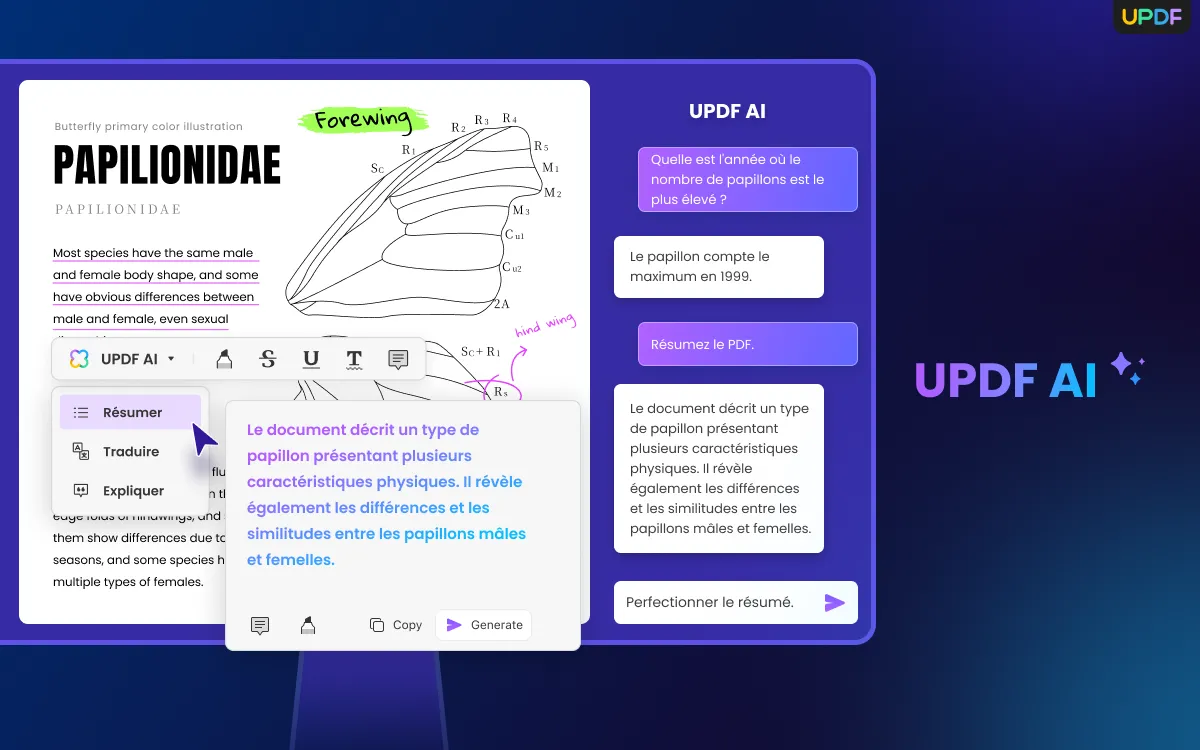
Conversion des fichiers PDF en d'autres formats
En plus de ces fonctionnalités, UPDF vous permet également de convertir vos fichiers PDF dans d'autres formats tels que Word, Excel et PowerPoint. Cela peut s'avérer utile si vous devez extraire des données d'un fichier PDF ou si vous devez créer un nouveau document à partir du contenu d'un fichier PDF existant.
Protéger le PDF
UPDF assure également le cryptage de vos fichiers PDF afin que leur contenu reste protégé. Vous pouvez activer des mots de passe d'ouverture et de permission. Vous pouvez également utiliser la fonction « Rédiger » pour masquer les données sensibles/confidentielles de votre fichier PDF.
Fonctionnalités de lecture pour une navigation conviviale
La liste n'est pas exhaustive ! UPDF propose également toute une gamme de fonctionnalités de lecture telles que le diaporama et le mode sombre, qui facilitent la lecture et la navigation dans vos fichiers PDF. Si vous avez besoin de partager vos fichiers PDF avec d'autres personnes, UPDF vous facilite la tâche grâce à une série d'options de partage qui vous permettent d'envoyer vos fichiers par e-mail, UPDF Cloud ou d'autres méthodes. Télécharger UPDF dès maintenant et profiter vous-même de toutes ses fonctionnalités.
Windows • macOS • iOS • Android 100% sécurisé
Qu'est-ce qu'un fichier HTM ?
Un fichier HTM est un type de fichier de page web qui utilise le langage de balisage HTM (Hypertext Markup Language) pour créer et afficher des pages web sur internet. Vous pouvez créer ces fichiers à l'aide de n'importe quel éditeur de texte ou logiciel de développement web et ajouter toutes sortes de choses intéressantes comme du texte, des images, des vidéos et du son.
Une fois que vous avez terminé, il vous suffit d'enregistrer le fichier avec l'extension .htm ou .html, et le tour est joué ! Pour visualiser votre incroyable création, il vous suffit de l'ouvrir dans un navigateur web. Facile, n'est-ce pas ?
Comment ouvrir un fichier HTM ?
Pour ouvrir un fichier HTM, vous devez installer un navigateur web sur votre ordinateur. La plupart des navigateurs web tels que Google Chrome, Mozilla Firefox et Microsoft Edge peuvent ouvrir les fichiers HTM par défaut. Il vous suffit de double-cliquer sur le fichier HTM pour qu'il s'ouvre dans votre navigateur web par défaut.
Vous pouvez également cliquer avec le bouton droit de la souris sur le fichier HTM et sélectionner « Ouvrir avec » pour choisir un autre navigateur web ou un autre éditeur de texte pour ouvrir le fichier.
Quelles sont les différences entre HTM et HTML ?
HTM et HTML sont deux extensions de fichier utilisées pour les pages web créées à l'aide du langage de balisage HTML. La seule différence entre les deux est l'extension de fichier. HTM était utilisé comme extension de fichier dans les premiers jours d'internet lorsque les noms de fichiers étaient limités à trois caractères.
HTML est devenu l'extension de fichier standard par la suite, mais HTM est encore utilisé par certains développeurs web. Les deux extensions de fichier peuvent être utilisées de manière interchangeable et les navigateurs web peuvent ouvrir les deux types de fichiers sans problème.
En résumé !
En conclusion, la conversion de HTM en PDF peut être un jeu d'enfant si vous disposez des bons outils. Bien qu'il existe plusieurs options sur le marché, UPDF s'impose comme une solution fiable et conviviale qui permet d'effectuer diverses tâches PDF en toute simplicité. Avec son interface intuitive et ses puissantes fonctionnalités, UPDF est un excellent choix pour tous ceux qui cherchent à améliorer leur productivité !
Vous pouvez télécharger et essayer UPDF gratuitement dès aujourd'hui et constater par vous-même à quel point il est facile de manipuler des PDF en quelques clics. N'attendez plus, téléchargez UPDF dès maintenant et commencez votre expérience dès aujourd'hui !
Windows • macOS • iOS • Android 100% sécurisé
 UPDF
UPDF
 UPDF pour Windows
UPDF pour Windows UPDF pour Mac
UPDF pour Mac UPDF pour iPhone/iPad
UPDF pour iPhone/iPad updf android
updf android UPDF AI en ligne
UPDF AI en ligne UPDF Sign
UPDF Sign Modifier le PDF
Modifier le PDF Annoter le PDF
Annoter le PDF Créer un PDF
Créer un PDF Formulaire PDF
Formulaire PDF Modifier les liens
Modifier les liens Convertir le PDF
Convertir le PDF OCR
OCR PDF en Word
PDF en Word PDF en Image
PDF en Image PDF en Excel
PDF en Excel Organiser les pages PDF
Organiser les pages PDF Fusionner les PDF
Fusionner les PDF Diviser le PDF
Diviser le PDF Rogner le PDF
Rogner le PDF Pivoter le PDF
Pivoter le PDF Protéger le PDF
Protéger le PDF Signer le PDF
Signer le PDF Rédiger le PDF
Rédiger le PDF Biffer le PDF
Biffer le PDF Supprimer la sécurité
Supprimer la sécurité Lire le PDF
Lire le PDF UPDF Cloud
UPDF Cloud Compresser le PDF
Compresser le PDF Imprimer le PDF
Imprimer le PDF Traiter par lots
Traiter par lots À propos de UPDF AI
À propos de UPDF AI Solutions de UPDF AI
Solutions de UPDF AI Mode d'emploi d'IA
Mode d'emploi d'IA FAQ sur UPDF AI
FAQ sur UPDF AI Résumer le PDF
Résumer le PDF Traduire le PDF
Traduire le PDF Analyser le PDF
Analyser le PDF Discuter avec IA
Discuter avec IA Analyser les informations de l'image
Analyser les informations de l'image PDF vers carte mentale
PDF vers carte mentale Expliquer le PDF
Expliquer le PDF Recherche académique
Recherche académique Recherche d'article
Recherche d'article Correcteur IA
Correcteur IA Rédacteur IA
Rédacteur IA Assistant aux devoirs IA
Assistant aux devoirs IA Générateur de quiz IA
Générateur de quiz IA Résolveur de maths IA
Résolveur de maths IA PDF en Word
PDF en Word PDF en Excel
PDF en Excel PDF en PowerPoint
PDF en PowerPoint Mode d'emploi
Mode d'emploi Astuces UPDF
Astuces UPDF FAQs
FAQs Avis sur UPDF
Avis sur UPDF Centre de téléchargement
Centre de téléchargement Blog
Blog Actualités
Actualités Spécifications techniques
Spécifications techniques Mises à jour
Mises à jour UPDF vs. Adobe Acrobat
UPDF vs. Adobe Acrobat UPDF vs. Foxit
UPDF vs. Foxit UPDF vs. PDF Expert
UPDF vs. PDF Expert








 franck Petit
franck Petit 


